PS怎么将背景填充到文字中? ps文字填充背景图的技巧
发布时间:2018-04-13 09:21:28 作者:lily51588  我要评论
我要评论
PS怎么将背景填充到文字中?有一张好看的背景图想要填充到文字中,该怎么填充呢?下面我们就来看看ps文字填充背景图的技巧,需要的朋友可以参考下
ps中有一张图片想要填充到文字中,该怎么填充文字呢?下面我们就来看看详细的教程。

1、打开ps软件,新建一个800*800像素的白色画布,【命名为:字体填充背景图】方便保存之后查找,点击【确定】按钮。

2、在白色的画布上面输入文字,把字体摆放好,如图所示;

3、提前找好彩色背图片,把它图片拖入到字体的上方。

4、选中彩色背景的图层创建剪贴蒙板,字体的效果就出来了,如图所示;


5、画布颜色太白色了显得不好看,插入一张背景图,把放大到合适的大小。


6、最后,在字体上方增加一些发光的小星星就更好看了。

以上就是ps文字填充背景图的技巧,希望大家喜欢,请继续关注脚本之家。
相关推荐:
相关文章
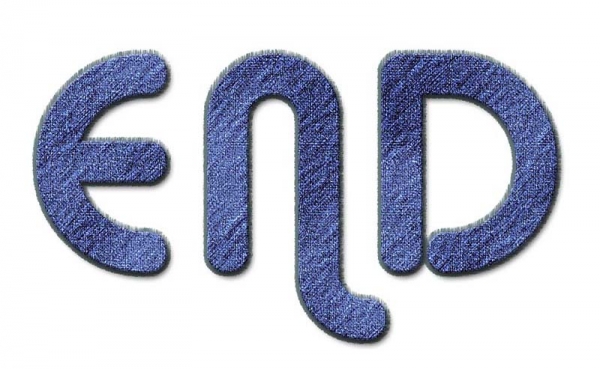 ps怎么设计牛仔布效果的文字?ps中想要想要设计一款牛仔裤布料制作的文字,该怎么设计呢?下面我们就来看看ps牛仔艺术字的设计方法,需要的朋友可以参考下2018-04-12
ps怎么设计牛仔布效果的文字?ps中想要想要设计一款牛仔裤布料制作的文字,该怎么设计呢?下面我们就来看看ps牛仔艺术字的设计方法,需要的朋友可以参考下2018-04-12
Photoshop制作岩石铁锈纹理效果的战狼2电影海报艺术字教程
本教程将教脚本之家的文字特效学习者使用Photoshop制作岩石铁锈纹理效果的战狼2电影海报艺术字,教程一步步讲解的挺详细,制作的战狼艺术字质感十足,感兴趣的朋友欢迎前来2018-04-12 ps怎么设计蜂巢效果的艺术字?ps中想要设计一款甜蜜的蜂窝字体,该怎么设计呢?下面我们就来看看ps设计蜂巢字体的教程,需要的朋友可以参考下2018-04-09
ps怎么设计蜂巢效果的艺术字?ps中想要设计一款甜蜜的蜂窝字体,该怎么设计呢?下面我们就来看看ps设计蜂巢字体的教程,需要的朋友可以参考下2018-04-09 本教程教脚本之家的文字特效学习者使用Photoshop制作火焰闪电装饰的星空艺术字,教程难度不大,制作的星空字体非常绚丽,主要通过火焰和闪电的素材使文字实现这个效果,感2018-04-04
本教程教脚本之家的文字特效学习者使用Photoshop制作火焰闪电装饰的星空艺术字,教程难度不大,制作的星空字体非常绚丽,主要通过火焰和闪电的素材使文字实现这个效果,感2018-04-04 ps怎么设计立体的翘边剪纸文字?ps中想要设计一款立体纸张翻边效果的文字,该怎么设计呢?下面我们就来看看的ps设计艺术字的教程,需要的朋友可以参考下2018-04-03
ps怎么设计立体的翘边剪纸文字?ps中想要设计一款立体纸张翻边效果的文字,该怎么设计呢?下面我们就来看看的ps设计艺术字的教程,需要的朋友可以参考下2018-04-03 ps怎么设计金属管状立体字?ps中想要设计一款立体的艺术字,该怎么设计呢?下面我们就来看看ps立体艺术字的设计方法,需要的朋友可以参考下2018-03-29
ps怎么设计金属管状立体字?ps中想要设计一款立体的艺术字,该怎么设计呢?下面我们就来看看ps立体艺术字的设计方法,需要的朋友可以参考下2018-03-29 ps怎么设计一款针织边缘效果的文字?ps中想要设计一款艺术字,该怎么设计牛仔布料加针织边缘的文字效果呢?下面我们就来看看ps艺术字的制作方法,需要的朋友可以参考下2018-03-26
ps怎么设计一款针织边缘效果的文字?ps中想要设计一款艺术字,该怎么设计牛仔布料加针织边缘的文字效果呢?下面我们就来看看ps艺术字的制作方法,需要的朋友可以参考下2018-03-26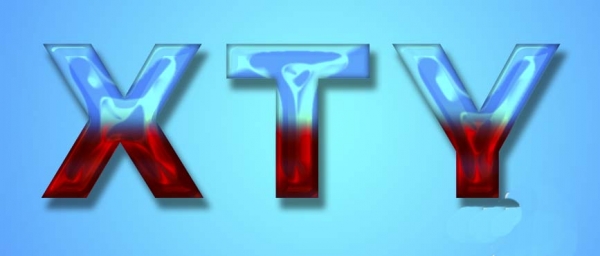 PS怎么设计双色的玻璃文字效果?ps中想要设计一个双色的艺术字,该怎么设计呢?下面我们就来看看使用ps设计双色艺术字的教程,需要的朋友可以参考下2018-03-23
PS怎么设计双色的玻璃文字效果?ps中想要设计一个双色的艺术字,该怎么设计呢?下面我们就来看看使用ps设计双色艺术字的教程,需要的朋友可以参考下2018-03-23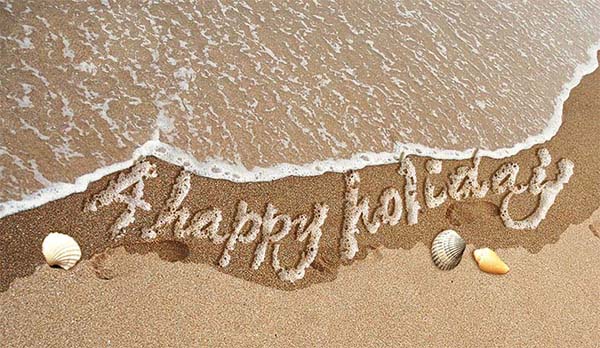
ps怎么设计沙滩上的泡沫字效果? ps泡沫艺术字的制作法方法
ps怎么设计沙滩上的泡沫字效果?ps中想要设计一款泡沫文字,该怎么设计呢?下面我们就来看看ps'制作泡沫艺术字的教程,需要的朋友可以参考下2018-03-21 ps怎么设计一款玻璃效果的字体?ps中想要设计玻璃字体,该怎么设计呢?下面我们就来看看ps玻璃艺术字的制作方法,需要的朋友可以参考下2018-03-19
ps怎么设计一款玻璃效果的字体?ps中想要设计玻璃字体,该怎么设计呢?下面我们就来看看ps玻璃艺术字的制作方法,需要的朋友可以参考下2018-03-19



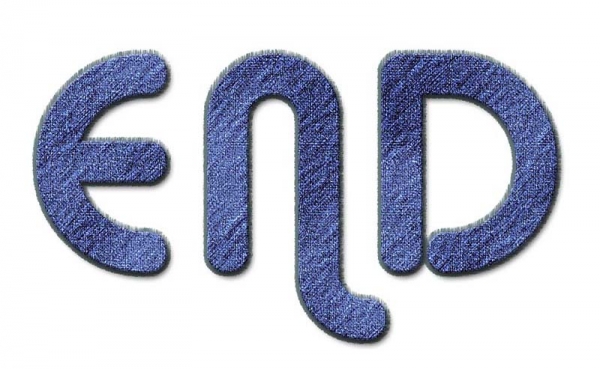






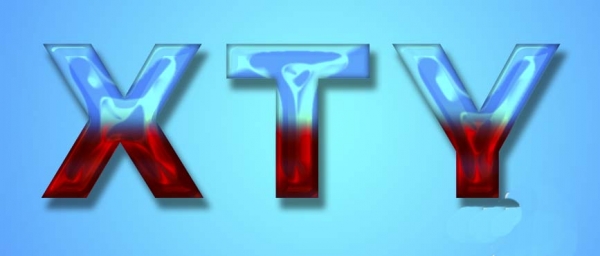
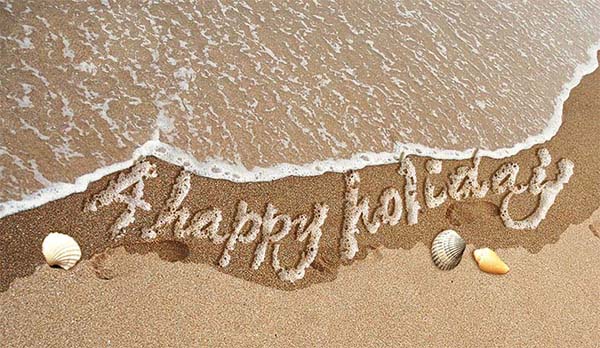

最新评论